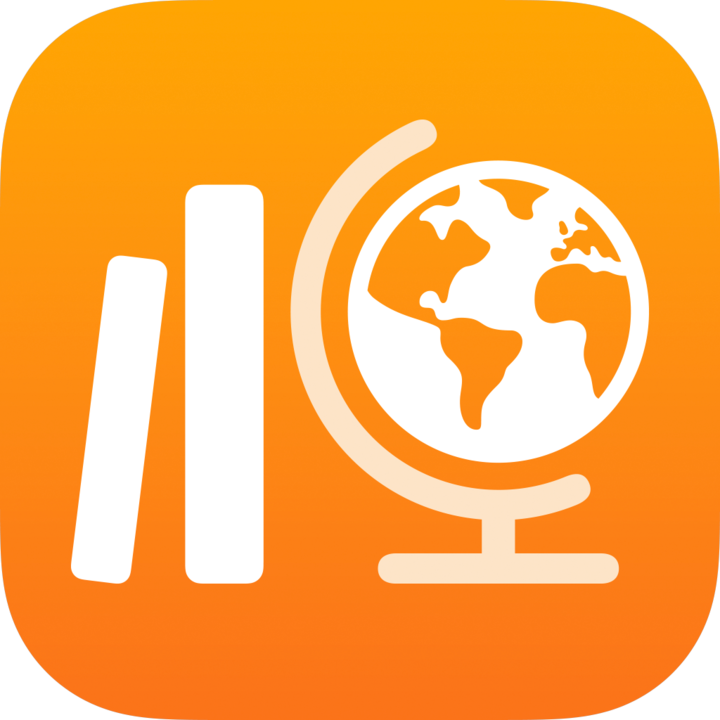
אודות קובצי כיתה של ״משימות לימוד״ ו‑iCloud Drive
עבור כל אחת מהכיתות שלך, ״משימות לימוד״ יוצר באופן אוטומטי תיקיית כיתה בתיקיה של ״משימות לימוד״ ב‑iCloud Drive.
קובצי מטלה נשמרים ומאורגנים ביישום ״משימות לימוד״, אך גם בתיקיית הכיתה שלך ב״משימות לימוד״, ב-iCloud Drive. קובצי הערכה נשמרים ומאורגנים אך ורק ביישום ״משימות לימוד״.
הצגת קובצי הכיתה
ביישום ״קבצים״
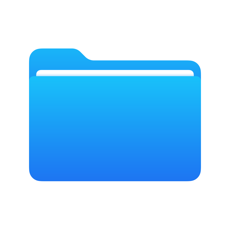 , יש להקיש על iCloud Drive, ואז להקיש על ״משימות לימוד״.
, יש להקיש על iCloud Drive, ואז להקיש על ״משימות לימוד״.יש להקיש על תיקיית כיתה ב״משימות לימוד״ ואז להקיש על תיקייה של מטלה.
כשנעשה שיתוף של קובץ במטלה, ״משימות לימוד״ שומר באופן אוטומטי את הקובץ בתיקיה [כותרת מטלה] בתוך תיקיית הכיתה של ״משימות לימוד״ בפורמט הבא: [שם משפחה שם פרטי - שם קובץ מקורי].
לדוגמה, אם תשתפו עם תלמידה בשם Chella Boehm בשיעור המתמטיקה שאתם מלמדים, קובץ Keynote בשם שרטוט גרפים וקואורדינטות במטלה בשם ״שרטוט גרפים וקואורדינטות״, השם שיינתן לקובץ ב״משימות לימוד״ יהיה Boehm Chella - שרטוט גרפים וקואורדינטות. הקובץ יישמר בתיקיה משנית בעלת שם זהה לשם המטלה (״שרטוט גרפים וקואורדינטות״) בתיקיה ״מתמטיקה״ שבתיקיית ״משימות לימוד״.
״משימות לימוד״ > מתמטיקה > שרטוט גרפים וקואורדינטות > ״Boehm Chella - שרטוט גרפים וקואורדינטות״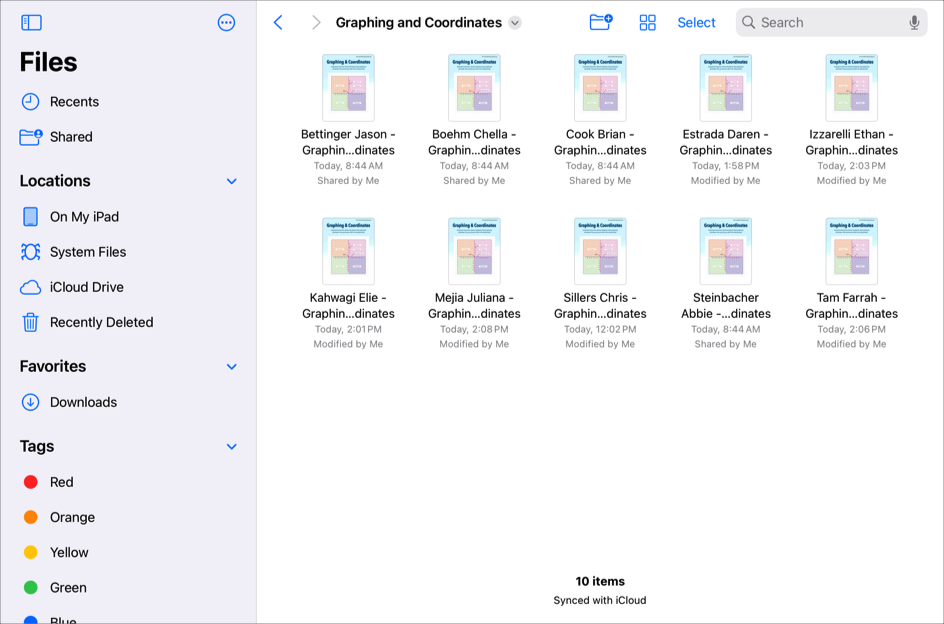
כמו כן, כל תלמיד ומורה שותף שקיבלו את המטלה יכולים לראות גם הם את הקובץ ״חקירת מספרים שלמים״ בתיקיית המטלה ״מספרים שלמים״ בתיקיית השיעור שלהם ״מתמטיקה״.
יש לזכור, שינוי שם של קובץ ב״משימות לימוד״ אינו משנה את שם הקובץ ב‑iCloud Drive.
שיתוף קבצים
ניתן לשתף קובץ עם כל הכיתה או עם תלמיד אחד או יותר בכיתה. אם נעשה שיתוף של קובץ, תמונה, סרטון או מסמך סרוק פעילות, ניתן להגדיר את אופן שיתוף הפעילות:
״באפשרות כל תלמיד לערוך קובץ משלו:״ ״משימות לימוד״ שולח לכל תלמיד העתק של הקובץ. ניתן לעבוד עם כל תלמיד על הקובץ שלו.
לדוגמה, אם ברצונך לשתף תמונה של מפה ולבקש מכל תלמיד לסמן מיקומים מסוימים על המפה. אם ברצונך שעבודת כל תלמיד תתבצע בנפרד על מפה משלו, יש לשתף את הקובץ באמצעות ״באפשרות כל תלמיד לערוך קובץ משלו.״ יש לזכור, שיתוף קובץ באופן זה יוצר עותק עבור כל תלמיד ומנצל שטח אחסון גדול יותר ב‑iCloud Drive.
״התלמידים משתפים פעולה באותו קובץ״: ״משימות לימוד״ שולח לכל התלמידים את אותו עותק של הקובץ (קובץ iWork בלבד). את/ה והכיתה כולה עובדים יחד בקובץ המשותף.
לדוגמה, אם ברצונך לשתף קובץ Keynote ולבקש מקבוצת תלמידים לעבוד עליו ביחד כדי ליצור מצגת על המיקומים המסומנים במפה. אם ברצונך שהתלמידים יעבדו יחד על אותה המצגת, יש לשתף את הקובץ באמצעות ״התלמידים משתפים פעולה באותו קובץ״. יש לזכור, שיתוף קובץ באופן זה אינו יוצר עותק עבור כל תלמיד ויכול לחסוך שטח אחסון ב‑iCloud. באפשרות שיתוף זו ניתן לשתף קובצי Pages, Numbers ו‑Keynote בלבד.
״רק לך יש אפשרות לבצע שינויים״: ״משימות לימוד״ שולח לכל התלמידים את אותו עותק של הקובץ. תלמידים יכולים להציג את הקובץ, אבל רק לך ולמורים אחרים יש אפשרות לערוך את הקובץ.
לדוגמה, אם ברצונך לשתף את הסילבוס שלך כך שניתן יהיה לשנות אותו בהתאם להתקדמות הכיתה, אבל גישת התלמידים לקובץ היא לקריאה בלבד. מכיוון שהתלמידים צריכים לקרוא את הקובץ אך לא לערוך אותו, יש לשתף את הקובץ באמצעות ״רק לך יש אפשרות לבצע שינויים״. יש לזכור, שיתוף קובץ באופן זה אינו יוצר עותק עבור כל תלמיד ויכול לחסוך שטח אחסון ב‑iCloud.
כאשר משתפים:
קובץ לשיתוף פעולה במטלה, התלמידים ואתם יכולים לעבוד על אותו קובץ במקביל. בהתאם לסוג הקובץ, ניתן להציג ולערוך את הקובץ בעת שהתלמידים עובדים עליו, ולהוסיף הערות כדי לתת משוב בזמן אמת ולהנחות אותם לאורך הדרך. ״משימות לימוד״ תומך בשיתוף פעולה עבור קובצי Pages, Numbers ו‑Keynote.
כשמשתפים קובץ לשיתוף פעולה עם כל התלמידים בכיתה (״באפשרות כל תלמיד לערוך קובץ משלו״), ״משימות לימוד״ שומר קובץ לשיתוף פעולה עבור כל תלמיד ב‑iCloud Drive. הקובץ לשיתוף פעולה אינו נשמר ב‑iCloud Drive של התלמידים.
בקובץ לא-שיתופי, התלמידים ואתם אמנם יכולים לעבוד על אותו קובץ, אך לא במקביל. למשל, ניתן להוסיף הערות לקובץ PDF והתלמידים שלך יוכלו לראות את הערות שלך מאוחר יותר.
קובץ שמוגדר כ״באפשרות כל תלמיד לערוך קובץ משלו״ או כאשר תלמידים מגישים עבודה במטלה, ״משימות לימוד״ שומר את הקובץ בתיקיה [כותרת מטלה] של התלמיד בתיקיית הכיתה של התלמיד ב״משימות לימוד״, ושומר עותק בתיקיה [כותרת מטלה] שלך. ״משימות לימוד״ גם שומר עותק בתיקיה [כותרת מטלה] עבור מורים משותפים כלשהם. ״משימות לימוד״ משנה את שמות הקבצים:
[שם משפחה שם פרטי - שם קובץ מקורי] (עבור קובץ ששיתפת באמצעות ״באפשרות כל מורה לערוך קובץ משלו״)
[שם משפחה שם פרטי - YYYYMMDD - שם פעילות] (עבור קובץ שתלמיג הגיש במטלה)
בעת עריכת קובץ משותף שאינו קובץ iWork, יש לאשר שכל השינויים שביצעת נשמרו. iCloud Drive עלול לדרוס שינויים אם בוצעה עריכה של הקובץ על ידי מורה או תלמיד אחר בעת עריכת אותו הקובץ על ידיך.
הערה: ניתן לשתף קובץ עם 99 תלמידים לכל היותר. כל התלמידים יכולים לפתוח את הקובץ לעריכה בו-זמנית.
מחיקת קבצים
Apple ממליצה על שימוש ב״משימות לימוד״ למחיקת קבצים שמצורפים למטלות. כאשר מוחקים מטלה או קובץ שמצורף למטלה:
אם העבודה שהוקצתה לא הוחזרה, ״משימות לימוד״ יסיר אוטומטית את כל הסטודנטים מהקבצים ויעביר את הקבצים ל״נמחקו לאחרונה״ ב‑iCloud Drive.
אם העבודה שהוקצתה הוחזרה, עותק של העבודה יישאר ברשות הסטודנטים ו״משימות לימוד״ יעביר את את הקבצים ל״נמחקו לאחרונה״ ב‑iCloud Drive. קבצים ב״נמחקו לאחרונה״ נמחקים לצמיתות לאחר 30 יום.
אם קובץ של ״משימות לימוד״ הוסר מ-iCloud Drive, יש לשים לב ש״משימות לימוד״ לא יוכל לגשת לקובץ או לשחזר אותו. אם יוסר קובץ ב‑iCloud Drive שאותו שיתפת עם תלמידים, אזי התלמידים ומורים משותפים אחרים שנוטלים חלק במטלה לא יוכלו לגשת לקובץ. כדי ליצור קובץ משותף חדש, יש לבצע אחת מהפעולות הבאות:
לערוך את המטלה הקיימת, להסיר את פעילות הקובץ הקודמת, ואז להוסיף את הקובץ המקורי כפעילות חדשה, כדי שסטודנטים ומורים יוכלו לשוב ולגשת לקובץ.
ליצור מטלה חדשה, ואז להוסיף את הקובץ המקורי כדי שתלמידים ומורים יוכלו לשוב ולגשת לקובץ.
הערה: כאשר תלמידים מגישים עבודה ב״משימות לימוד״, ״משימות לימוד״ מוסיף באופן אוטומטי את כל המורים המשותפים כנמענים בשיתוף הקובץ.